6 herramientas esenciales para ayudarle a recordar los comandos de Linux
Hay miles de herramientas, utilidades y programas que vienen preinstalados en un sistema Linux. Puede ejecutarlos desde una ventana de terminal o consola virtual como comandos a través de un shell como Bash.
Un comando suele ser el nombre de ruta (por ejemplo, /usr/bin/top) o el nombre base (por ejemplo, top) de un programa, incluidos los argumentos que se le pasan. Sin embargo, existe una idea errónea común entre los usuarios de Linux de que un comando es un programa o herramienta real.
Recordar los comandos de Linux y su uso no es fácil, especialmente para los nuevos usuarios de Linux. En este artículo, compartiremos 6 herramientas de línea de comandos para recordar comandos de Linux.
1. Comando de Historia
Bash registra todos los comandos únicos ejecutados por los usuarios en el sistema en un archivo de historial. El archivo de historial de bash de cada usuario se almacena en su directorio de inicio (por ejemplo, /home/tecmint/.bash_history para el usuario tecmint).
Un usuario solo puede ver el contenido de su propio archivo histórico y el root puede ver el archivo histórico de bash para todos los usuarios en un sistema Linux.
Para ver su historial de bash, use el comando de historial como se muestra.
history

Para recuperar un comando del historial de bash, presione la tecla de flecha Arriba continuamente para buscar en una lista de todos los comandos únicos que ejecutó anteriormente. Si omitió el comando que estaba buscando o no pudo obtenerlo, use la tecla de flecha Abajo para realizar una búsqueda inversa.
Esta función de bash es una de las muchas formas de recordar fácilmente los comandos de Linux. Puede encontrar más ejemplos del comando historial en estos artículos:
2. Concha de pescado: concha interactiva amigable
Fish es un shell moderno, potente, fácil de usar, rico en funciones e interactivo que es compatible con Bash o Zsh. Admite sugerencias automáticas de nombres de archivos y comandos en el directorio actual y el historial, respectivamente, lo que le ayuda a recordar los comandos fácilmente.
En la siguiente captura de pantalla, el comando “uname -r” está en el historial de bash; para recordarlo fácilmente, escriba el siguiente “u” o “un” y fish sugerirán automáticamente el comando completo. Si el comando sugerido automáticamente es el que desea ejecutar, use la tecla de flecha Derecha para seleccionarlo y ejecutarlo.
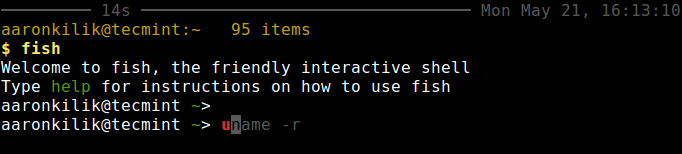
Fish es un programa shell completo con una gran cantidad de funciones para que puedas recordar los comandos de Linux de forma sencilla.
3. Comando apropiado
apropos es un comando que busca y muestra el nombre y una breve descripción de una palabra clave, por ejemplo, el nombre de un comando, tal como está escrito en la página de manual de ese comando.
Si no conoce el nombre exacto de un comando, simplemente escriba una palabra clave (expresión regular) para buscarlo. Por ejemplo, si está buscando la descripción del comando docker-commit, puede escribir docker, apropos buscará y enumerará todos los comandos con la cadena docker y sus descripción también.
apropos docker
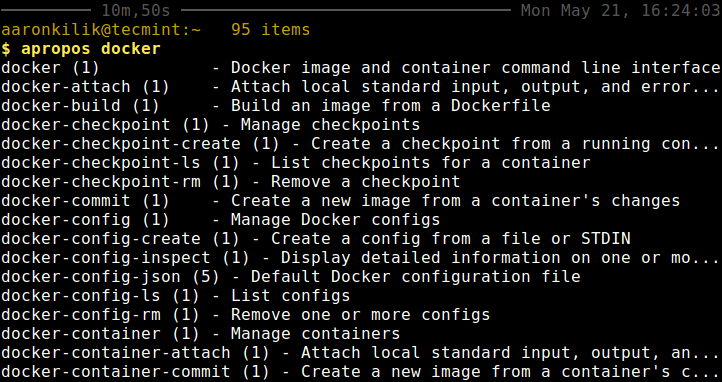
Puede obtener la descripción de la palabra clave exacta o el nombre del comando que proporcionó como se muestra.
apropos docker-commit
OR
apropos -a docker-commit
El comando apropos es otra forma útil de recordar los comandos de Linux, para guiarlo sobre qué comando usar para una tarea específica o si ha olvidado para qué se usa un comando. Sigue leyendo, porque la siguiente herramienta es aún más interesante.
4. Explicar el script de Shell
Explique Shell es un pequeño script Bash que explica los comandos del shell. Requiere el programa curl y una conexión a Internet que funcione para mostrar un resumen de descripción del comando y, además, si el comando incluye una bandera, también muestra una descripción de esa bandera.
Para usarlo, primero debe agregar el siguiente código en la parte inferior de su archivo $HOME/.bashrc.
explain.sh begins
explain () {
if [ "$#" -eq 0 ]; then
while read -p "Command: " cmd; do
curl -Gs "https://www.mankier.com/api/explain/?cols="$(tput cols) --data-urlencode "q=$cmd"
done
echo "Bye!"
elif [ "$#" -eq 1 ]; then
curl -Gs "https://www.mankier.com/api/explain/?cols="$(tput cols) --data-urlencode "q=$1"
else
echo "Usage"
echo "explain interactive mode."
echo "explain 'cmd -o | ...' one quoted command to explain it."
fi
}
Guarde y cierre el archivo, luego consígalo o abra una nueva ventana de terminal.
source .bashrc
Suponiendo que haya olvidado lo que hace el comando “apropos -a ”, puede utilizar el comando de explicación para ayudarle a recordarlo, como se muestra.
explain 'apropos -a'

Este script puede explicarle cualquier comando de Shell de manera efectiva, ayudándolo así a recordar los comandos de Linux. A diferencia del script de explicación del shell, la siguiente herramienta ofrece un enfoque distinto: muestra ejemplos de uso de un comando.
5. Truco: hoja de trucos de comandos de Linux
Cheat es un programa de hoja de referencia de línea de comandos simple e interactivo que muestra casos de uso de un comando de Linux con una serie de opciones y su función breve y comprensible. Es útil para principiantes y administradores de sistemas de Linux.
Para instalarlo y usarlo en sistemas tipo Unix, simplemente pegue el siguiente fragmento en su terminal:
cd /tmp
wget https://github.com/cheat/cheat/releases/download/4.4.0/cheat-linux-amd64.gz
gunzip cheat-linux-amd64.gz
chmod +x cheat-linux-amd64
sudo mv cheat-linux-amd64 /usr/local/bin/cheat
Es posible que deba cambiar el número de versión (4.4.0) y el archivo (cheat-linux-amd64.gz) mientras realiza la descarga desde la página de versiones.
Para ver una hoja de referencia para el comando tar.
cheat tar

Consulte nuestro artículo completo sobre el programa Cheat y su uso con ejemplos.
6. Tardígrado
Tardigrade es una herramienta de marcadores para comandos que le permite marcar y organizar los comandos que utiliza con frecuencia para facilitar el acceso. Los comandos se guardan de forma jerárquica y organizada que es fácil de recuperar.
Para la instalación y el uso, visite el sitio web de Tardigrade y descargue la última versión de la herramienta de marcadores.
¡Eso es todo! En este artículo, hemos compartido 6 herramientas de línea de comandos para recordar comandos de Linux. Si conoce otras herramientas para el mismo propósito que faltan en la lista anterior, háganoslo saber a través del formulario de comentarios a continuación.